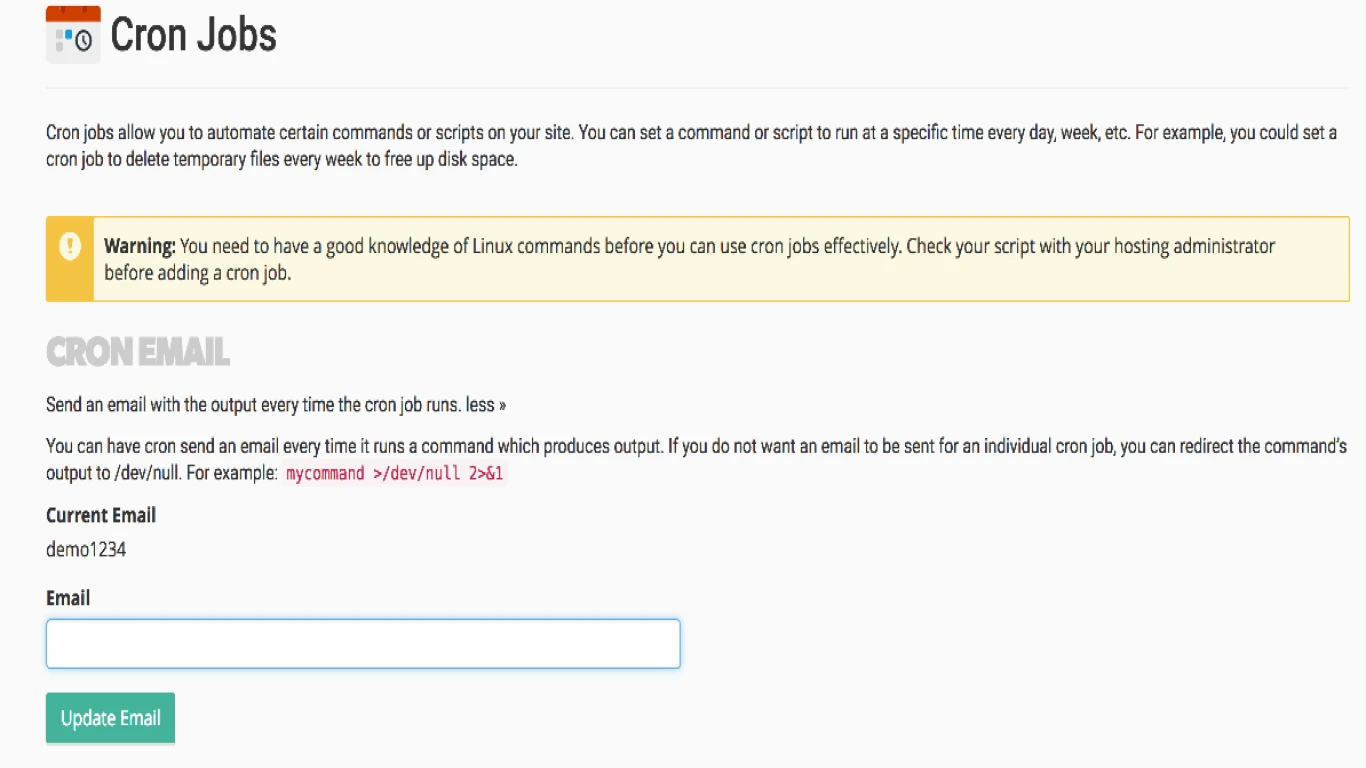Panduan Mengatur Cron Job di Cpanel
Panduan Mengatur Cron Job di Cpanel: Panduan Lengkap untuk Pemula
Apakah Anda adalah seseorang yang benar-benar baru mengenal dunia hosting? Atau Anda mungkin sudah cukup akrab dengan Cpanel tetapi belum memahami sepenuhnya tentang cara mengatur Cron Job di Cpanel? Tenang, artikel ini hadir untuk membantu Anda mengatasi kebingungan tersebut. Yuk, simak terus panduan lengkapnya!
Apa Itu Cron Job dan Kenapa Penting di Cpanel?
Cron Job adalah fitur yang memungkinkan Anda untuk menjadwalkan tugas pada server hosting Anda secara otomatis. Ini sangat berguna untuk mengotomatisasi berbagai tugas seperti backup database, mengirim email reguler, atau menjalankan script PHP secara bergantian pada waktu yang ditentukan. Singkatnya, Cron Job membuat hidup Anda lebih mudah!
Manfaat Menggunakan Cron Job
- Menghemat waktu dengan mengotomatisasi tugas rutin.
- Memastikan tugas dilakukan secara konsisten tanpa tertinggal.
- Mengurangi kesalahan manusia dalam melakukan pengulangan tugas.
Langkah-Langkah Mengatur Cron Job di Cpanel
Mengatur Cron Job di Cpanel sebenarnya tidak sulit, bahkan bagi Anda yang masih baru dalam hal ini. Berikut adalah langkah-langkah mudah yang bisa Anda ikuti:
1. Masuk ke Akun Cpanel Anda
Langkah pertama, tentu saja, buka panel hosting Anda. Pada umumnya, Anda akan mendapatkan akses ke Cpanel melalui URL domain Anda diikuti dengan /cpanel. Masukkan kredensial login Anda dan tekan enter.
2. Temukan dan Buka Menu Cron Jobs
Setelah berhasil masuk, Anda akan melihat berbagai kategori dan ikon. Cari kategori yang bernama "Advanced" dan di dalamnya Anda akan menemukan ikon Cron Jobs. Klik ikon tersebut untuk mulai mengonfigurasi tugas cron Anda.
3. Memilih Email Notifikasi untuk Cron Job
Sebelum Anda mulai menambahkan tugas, Anda bisa mengatur email notifikasi. Ini berguna jika Anda ingin menerima pemberitahuan setiap kali Cron Job selesai menjalankan tugasnya. Cukup masukkan alamat email Anda pada kolom yang tersedia.
4. Memahami Pengaturan Waktu di Cron Job
Ini adalah bagian yang kerap membuat bingung. Pada umumnya, pengaturan waktu di Cron Job terdiri dari lima bagian: menit, jam, hari bulan, bulan, dan hari dalam seminggu. Berikut tabel untuk lebih memahaminya:
| Bagian | Keterangan |
|---|---|
| Menit | 0-59 |
| Jam | 0-23 |
| Hari Bulan | 1-31 |
| Bulan | 1-12 atau Jan-Dec |
| Hari Minggu | 0-6 (0 adalah Minggu) atau Sun-Sat |
Misalnya, jika Anda ingin menjadwalkan Cron Job setiap hari pada pukul 5 pagi, maka pengaturannnya adalah 0 5 * * *.
5. Menambahkan Perintah Cron Job
Setelah memahami pengaturan waktu, saatnya kita beralih ke mengisi command atau perintah script yang ingin dijalankan. Pastikan Anda memasukkan path atau jalur yang benar untuk file script yang hendak dieksekusi. Format umumnya adalah /usr/bin/php /home/username/public_html/script.php.
6. Simpan Pengaturan Cron Job Anda
Setelah selesai mengatur waktu dan perintah, klik Add New Cron Job untuk menyimpan konfigurasi Anda. Voila! Cron Job Anda kini sudah siap berjalan sesuai jadwal yang telah Anda tentukan.
Tips dan Kesalahan Umum Saat Mengatur Cron Job
Mengatur Cron Job di Cpanel mungkin terlihat mudah, namun bisa menjadi rumit apabila Anda tidak berhati-hati. Berikut adalah beberapa tips dan kesalahan umum yang sering terjadi saat mengonfigurasi Cron Job:
Tips Sukses Mengatur Cron Job
- Gunakan Notifikasi Email: Selalu pastikan Anda mendapatkan pemberitahuan jika terjadi kesalahan pada tugas yang dijalankan.
- Uji Terlebih Dahulu: Sebelum menjadwalkan tugas yang penting, pastikan Anda melakukan uji coba untuk memastikan script berjalan dengan baik.
- Periksa Jumlah Tugas: Jangan menjalankan terlalu banyak tugas dalam waktu yang bersamaan karena bisa menyebabkan beban server meningkat.
Kesalahan Umum dalam Mengatur Cron Job
- Penulisan Path yang Salah: Memastikan path file script sudah benar adalah hal yang penting.
- Pengaturan Waktu yang Keliru: Cobalah untuk memeriksa kembali pengaturan waktu agar tugas dijalankan sesuai jadwal.
- Tidak Menyimpan Perubahan: Kadang-kadang kita lupa menekan tombol simpan setelah merubah konfigurasi. Pastikan hal ini tidak terjadi ya!
FAQ tentang Cara Mengatur Cron Job di Cpanel
1. Apakah Cron Job Bisa Mengganggu Performa Website Saya?
Tidak, selama diatur dengan bijak, Cron Job tidak akan mengganggu performa website Anda. Batasi beban kerja tugas yang dijadwalkan agar server Anda tetap stabil.
2. Bisakah Saya Mematikan Sebuah Cron Job?
Ya, Anda dapat menghapus atau menonaktifkan Cron Job kapan saja melalui Cpanel.
3. Apa Langkah yang Dilakukan Jika Cron Job Tidak Berfungsi?
Periksa kembali pengaturan waktu dan command yang Anda masukkan. Cek juga log error yang mungkin ada di server Anda.
4. Apakah Cron Job Memerlukan Hak Akses Khusus?
Tidak, Anda hanya perlu akses standar ke Cpanel Anda. Namun, pastikan script Anda memiliki izin eksekusi yang sesuai.
5. Bisakah Cron Job Menjalankan Tugas Setiap Detik?
Secara default, Cron Job tidak dapat dijadwalkan setiap detik. Namun, Anda bisa mengatur interval waktu terdekat seperti setiap menit.
Kesimpulan: Mengatur Cron Job di Cpanel Memudahkan Manajemen Server Anda
Mengatur Cron Job di Cpanel ternyata tidak sesulit yang dibayangkan, bukan? Dengan memanfaatkan fitur ini, Anda bisa melakukan otomatisasi tugas rutin di server hosting Anda, menghemat waktu, dan mengurangi kemungkinan kesalahan manusia. Pastikan Anda selalu mengecek pengaturan dan melakukan uji coba sebelum menjadwalkan tugas penting. Selamat mencoba dan semoga berhasil!
Dengan panduan ini, semoga Anda kini merasa lebih percaya diri untuk membuat Cron Job di Cpanel dan mengoperasikannya secara optimal! Jika ada pertanyaan atau kendala lain, jangan ragu untuk mencari bantuan atau menghubungi layanan support dari penyedia hosting Anda.
#panduanmengaturcronjob #cronjobdicpanel #caramengaturcronjob #cpanelcronjob #mengaturcronjobcpanel